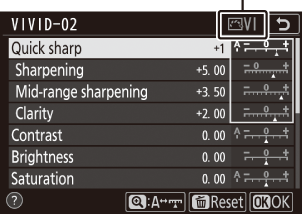Google Translate
TATO SLUŽBA MŮŽE OBSAHOVAT PŘEKLADY ZAJIŠTĚNÉ SLUŽBAMI GOOGLE. SPOLEČNOST GOOGLE ODMÍTÁ VEŠKERÉ ZÁRUKY VE VZTAHU K PŘEKLADŮM, A TO VÝSLOVNÉ NEBO PŘEDPOKLÁDANÉ, VČETNĚ JAKÝCHKOLI ZÁRUK NA PŘESNOST, SPOLEHLIVOST A VČETNĚ VEŠKERÝCH PŘEDPOKLÁDANÝCH ZÁRUK OBCHODOVATELNOSTI, VHODNOSTI PRO URČITÝ ÚČEL A NEPORUŠENÍ PRÁV.
Referenční příručky společnosti Nikon Corporation (níže, „Nikon“) byly přeloženy pro vaše pohodlí s využitím překladatelského softwaru využívajícího službu Google Translate. Bylo vynaloženo přiměřené úsilí, aby se dosáhlo přesných překladů, nicméně žádný automatický překlad není dokonalý, ani není určen k nahrazení překladatelů. Překlady jsou poskytovány jako služba uživatelům referenčních příruček Nikon a jsou poskytovány „tak jak jsou“. Na přesnost, spolehlivost nebo správnost jakýchkoli překladů z angličtiny do jiného jazyka není poskytována žádná záruka jakéhokoli druhu, ať již výslovná, nebo předpokládaná. Určitý obsah (obrázky, videa, flashové prezentace, atd.) nemusí být kvůli omezením překladatelského softwaru správně přeložen.
Oficiálním textem je anglická verze referenčních příruček. Jakékoli nesrovnalosti nebo rozdíly vzniklé překladem nejsou závazné a nemají žádný právní účinek na dodržování shody nebo za účelem vymahatelnosti. V případě jakýchkoli otázek vyvstalých s ohledem na přesnost informací obsažených v přeložených referenčních příručkách se podívejte na anglickou verzi příruček, která je oficiální verzí.
Správa Picture Control
Tlačítko G U C (nabídka fotografování)
Uložte upravená nastavení pro optimalizaci snímků jako uživatelská nastavení pro optimalizaci snímků.
| Volba | Popis |
|---|---|
| Uložit/upravit | Vytvořte novou Picture Control na základě existující předvolby nebo vlastní předvolby pro optimalizaci Picture Control nebo upravte stávající vlastní předvolby pro optimalizaci snímků. |
| Přejmenovat | Přejmenujte uživatelská nastavení pro optimalizaci snímků. |
| Vymazat | Odstraňte vlastní nastavení pro optimalizaci snímků. |
| Načíst/uložit | Ke kopírování uživatelských předvoleb pro optimalizaci snímků na a z paměťové karty použijte následující možnosti. Po zkopírování na paměťovou kartu lze nastavení pro optimalizaci snímků použít s jinými fotoaparáty nebo kompatibilním softwarem.
|
Vytváření uživatelských předvoleb pro optimalizaci snímků
Nastavení pro optimalizaci snímků dodávaná s fotoaparátem lze upravit a uložit jako uživatelská nastavení pro optimalizaci snímků.
-
Vyberte Uložit/upravit .
Zvýrazněte Uložit/upravit a stiskněte 2 .

-
Vyberte Picture Control .
Zvýrazněte existující Picture Control a stiskněte 2 nebo stiskněte J pro přechod ke kroku 4 pro uložení kopie zvýrazněné Picture Control bez dalších úprav.
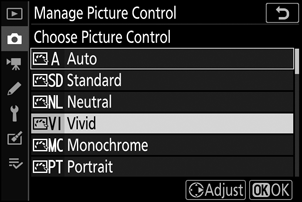
-
Upravte vybranou Picture Control .
Chcete-li zrušit jakékoli změny a začít znovu od výchozího nastavení, stiskněte tlačítko O Po dokončení nastavení stiskněte J
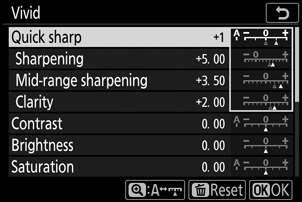
-
Vyberte cíl.
Vyberte cíl pro uživatelskou předvolbu pro Picture Control (C-1 až C-9) a stiskněte 2 .
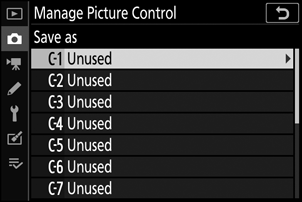
-
Pojmenujte Picture Control .
Zobrazí se dialogové okno pro zadání textu. Ve výchozím nastavení jsou nová nastavení pro optimalizaci snímků pojmenována přidáním dvoumístného čísla (přiděleného automaticky) k názvu stávajícího Picture Control ; chcete-li vybrat jiný název, přejmenujte Picture Control , jak je popsáno v části „Zadávání textu“ ( 0 Zadávání textu ). Klepnutím na tlačítko pro výběr klávesnice můžete procházet klávesnicí s velkými, malými písmeny a symboly. Názvy Picture Control mohou mít až devatenáct znaků. Všechny znaky po devatenácté budou smazány. Po dokončení zadávání klepněte na X a přidejte novou Picture Control do seznamu Picture Control .
Název oblasti
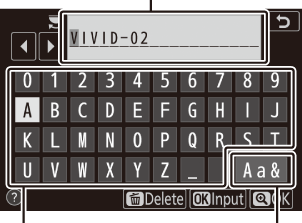
Oblast klávesnice
Výběr klávesnice
Uživatelské možnosti Picture Control
Možnosti dostupné s uživatelskými předvolbami pro optimalizaci snímků jsou stejné jako ty, na kterých byla vlastní Picture Control založena.
Původní přednastavená Picture Control , na které je uživatelská Picture Control založena, je označena ikonou v pravém horním rohu obrazovky úprav.
Původní ikona Picture Control